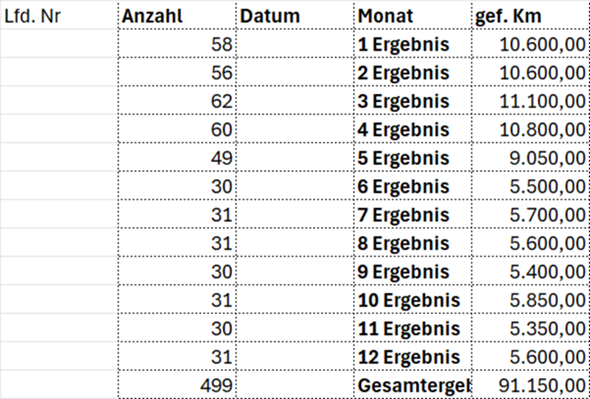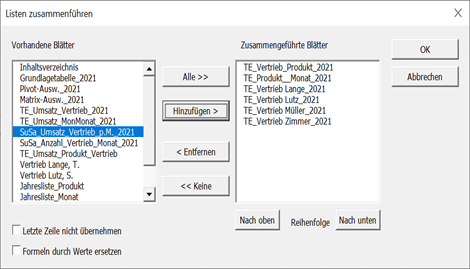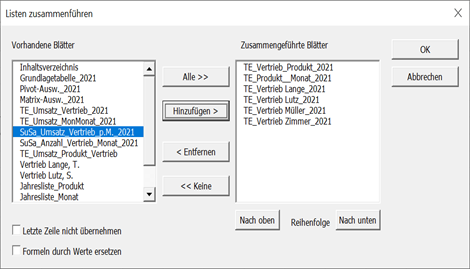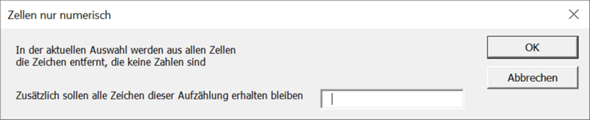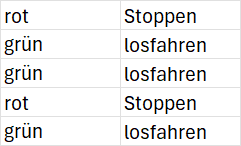Ich hab da mal eine mal eine Frage und zwar habe ich eine Tabelle ca. 400-500 Zeilen lang (für 1. gesamtes Jahr), die mit Daten (Datum) und ein einer anderen Spalte mit Zahlen (gefahrene Kilometer) gefüllt werden, in einem anderen Tabellenblatt habe ich eine Statistik angelegt in der ich die aufsummierten Zahlen innerhalb eines Monats ausgebe, dazu habe ich 2 verschiedene Formeln probiert
=SUMMEWENNS(INDIREKT("'"&$A12&"'!$G:$G");INDIREKT("'"&$A12&"'!$a:$a");">="&DATUM($A12;SPALTE()-1;1);INDIREKT("'"&$A12&"'!$a:$a");"<="&DATUM($A12;SPALTE();0))
=SUMMENPRODUKT((INDIREKT("'"&$A4&"'!$a:$a")>=DATUM($A4;SPALTE()-1;1))*1;(INDIREKT("'"&$A4&"'!$a:$a")<=DATUM($A4;SPALTE();0))*1;INDIREKT("'"&$A4&"'!$G:$G"))
Im Klartest steht da drin, prüfe ob in der Spalte A ein Datum steht, das zwischen dem 1 und dem letzten des jeweilig ausgewählten Monats liegt in A4 steht einfach das jeweilige Jahr. und addiere dann in der gleiche Zeile alle Werte in der Spalte G zusammen.
Als Bild sieht das dann so aus:
Wenn ich nun eine neue Zeile anlege und das Datum oder den Kilometerstand eintrage, rechnet Excel (unten steht das der 8 Threads in Bearbeitung und wieviel % angeschlossen) ca.5sek bevor ich irgendwas weiteres tippen kann.
Kennt einer eine Formel die ggf. performanter ist. Die einzige Optimierung die mir noch einfällt, wäre nicht A:A und G:G zu schreiben sondern nur A5:A1000 zu nehmen, aber da ich die Gesamtlänge nicht so genau kenne, habe ich halt mit A:A gearbeitet, so fehlt mir sicher kein Wert.
Bedanke mich im Voraus für Eure Hilfe
LG Gipfelstürmer